Obsah
Prohlížeč Virus přesměrování ( také známý jako " Virus přesměrování Google ") je adware a únosce prohlížeče, který přesměrovává výsledky vyhledávání na falešné infikované webové stránky, které mohou poškodit váš počítač. Virus přesměrování upravuje nastavení vyhledávání a také znemožňuje aktualizace systému Windows a antivirového programu tím, že upravuje nastavení internetového připojení a prohlížeče. Přesměrování je, že se rychlost počítače zpomalí, protože na pozadí běží škodlivé procesy.
Přesměrování v prohlížeči můžete snadno odstranit podle následujících kroků:

Krok 1: Odstranění škodlivých běžících procesů.
1. Stáhnout Nástroj TDSSKiller Anti-rootkit z webových stránek společnosti Kaspersky na plochu.
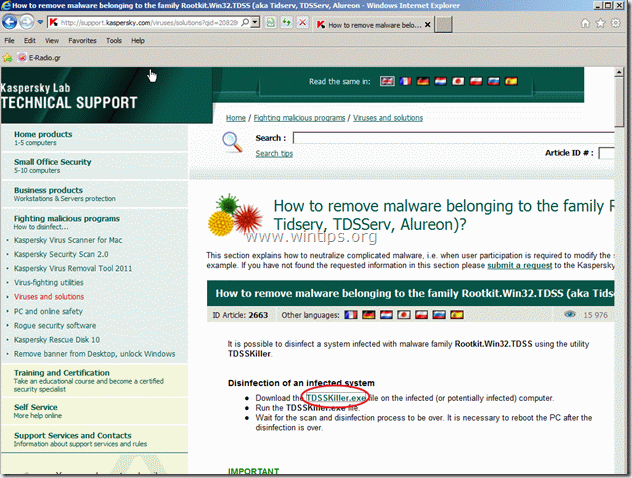

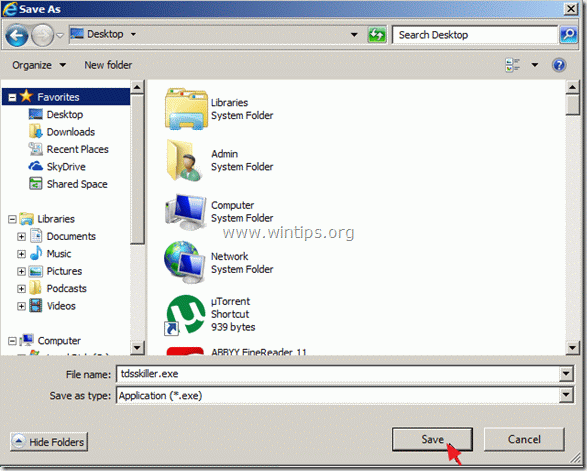
2. Po dokončení stahování přejděte na plochu a dvojitým kliknutím na soubor tdsskiller.exe jej spusťte.

3. V programu Anti-rootkit společnosti Kaspersky stiskněte tlačítko " Spuštění skenování ".
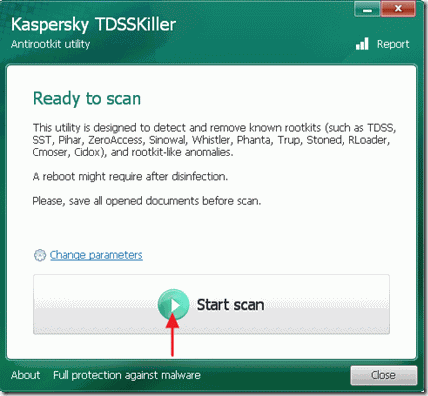
Po dokončení skenování se otevře nové okno s výsledky skenování.
4. Vyberte si " Léčba " a nechte program dokončit operaci vyléčení infikovaných souborů.
5. Po dokončení operace "vytvrzování", restart vašeho počítače.
6. Po restartu, znovu spustit TDSSKiller ještě jednou prohledat na přítomnost rootkitů. Pokud byla předchozí úloha úspěšně dokončena, program vás nyní bude informovat o tom. "Nebyly nalezeny žádné hrozby ".

Krok 2: Odstraňte a zastavte zbývající škodlivé procesy pomocí nástroje RogueKiller.
1. Stáhněte si a uložte nástroj "RogueKiller" na plochu.
Upozornění*: Stáhnout verze x86 nebo X64 podle verze vašeho operačního systému. Chcete-li zjistit verzi svého operačního systému, " Klikněte pravým tlačítkem myši " na ikoně počítače a podívejte se na " Typ systému ".

2. Najít "RogueKiller" na ploše a dvojklik po dokončení předskenování, stiskněte tlačítko "Scan". provést úplnou kontrolu.
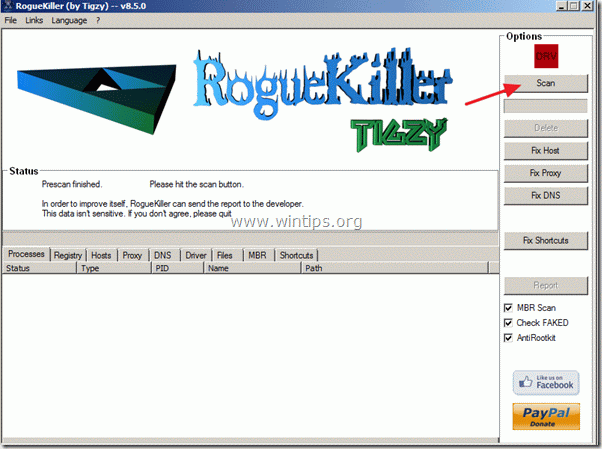
3. Po dokončení úplného skenování stiskněte tlačítko "Odstranit" a odstraňte všechny škodlivé položky.

Krok 3. Obnovte výchozí nastavení internetového připojení.
Při spuštění nástroje RogueKiller přejděte k opravě nastavení internetového připojení.
1. Opravte soubor "hosts "*.
Po dokončení procesu odstraňování stiskněte tlačítko " Opravit hostitele ".
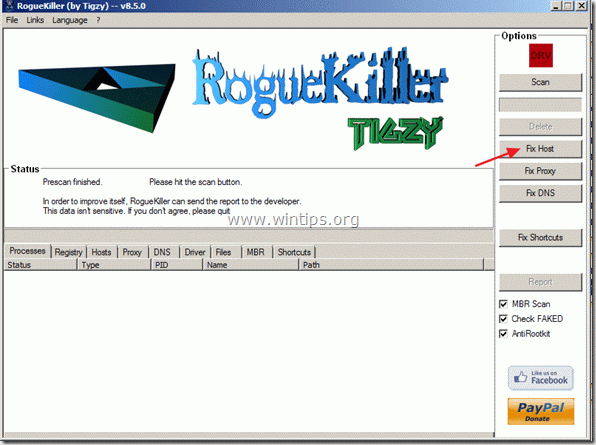
2. Opravte nastavení "Proxy".
Chcete-li obnovit nastavení proxy serveru, stiskněte tlačítko " Oprava proxy serveru ".

3. Opravte nastavení "DNS".
Chcete-li obnovit nastavení DNS, stiskněte tlačítko " Oprava proxy serveru ".
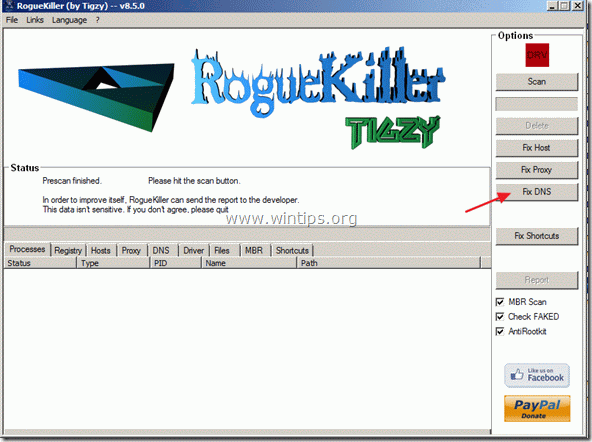
4. Zavřete nástroj Rogue Killer a restartujte počítač.
Po restartování počítače zkontrolujte připojení k internetu a přejděte k dalšímu kroku.
Krok 4. Vyčistěte nežádoucí soubory a položky.
Použijte " CCleaner " a přejděte na čistý váš systém z dočasných internetové soubory a neplatné položky registru.*
* Pokud nevíte, jak nainstalovat a používat "CCleaner", přečtěte si tyto pokyny .
Krok 5 Čištění počítače z škodlivé hrozby.
Pomocí programu "MalwareBytes Antimalware" vyčistěte počítač od škodlivých hrozeb, které v něm zůstaly.*
Ochrana MalwarebytesTM odstraňuje spyware, adware a malware. Začněte stahovat zdarma!
*Pokud nevíte, jak nainstalovat a používat " MalwareBytes Anti-Malware ", přečtěte si tyto pokyny.
Poradenství: Chcete-li zajistit, aby byl váš počítač čistý a bezpečný, provést úplnou kontrolu programu Malwarebytes' Anti-Malware v nouzovém režimu systému Windows. .*
*Chcete-li přejít do nouzového režimu systému Windows, stiskněte tlačítko " F8 " při spouštění počítače, ještě před zobrazením loga Windows. Když se zobrazí " Nabídka Rozšířené možnosti systému Windows " se zobrazí na obrazovce a pomocí šipek na klávesnici přejděte na položku Nouzový režim a pak stiskněte tlačítko "ENTER “.
Krok 6. Proveďte úplnou kontrolu antivirovým programem
Spusťte antivirový program a provést úplnou kontrolu ke všem souborům a složkám.

Andy Davis
Blog správce systému o Windows





